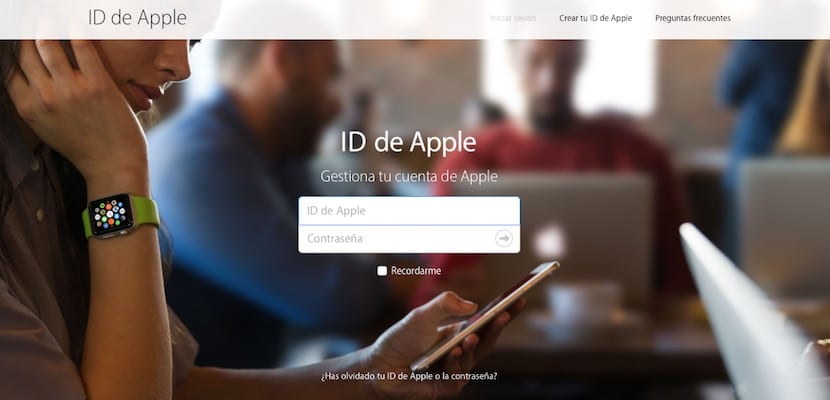
Мы уже рассказывали вам о предполагаемой группе хакеров, которая утверждает, что у нее более 600 миллионов учетных записей iCloud, и которая угрожает стереть данные с этих учетных записей, если Apple не заплатит «выкуп». Хотя сама компания отрицала, что ее учетные записи были взломаны, она не может гарантировать, что какая-либо другая учетная запись другой службы вне ее была взломана, и, таким образом, они смогли получить данные доступа к iCloud.. Столкнувшись со всеми этими новостями, лучше всего убедиться и воспользоваться ими, чтобы повысить безопасность наших учетных записей. Мы шаг за шагом объясним, как убедиться, что наши данные iCloud в безопасности, и что делать, если это не так.
Не используйте одни и те же данные для других учетных записей
Похоже, что эти хакеры получили данные для входа именно таким образом. Любой эксперт по безопасности рекомендует не использовать одни и те же данные доступа во всех наших учетных записях, что, как ни странно, делает подавляющее большинство людей.. Единое имя пользователя и пароль для всех наших служб - это удобно и просто, но это совсем не безопасно, поскольку, если, например, наша учетная запись Yahoo будет скомпрометирована и у нас будут те же данные доступа, что и в iCloud, последняя также будет недоступна.
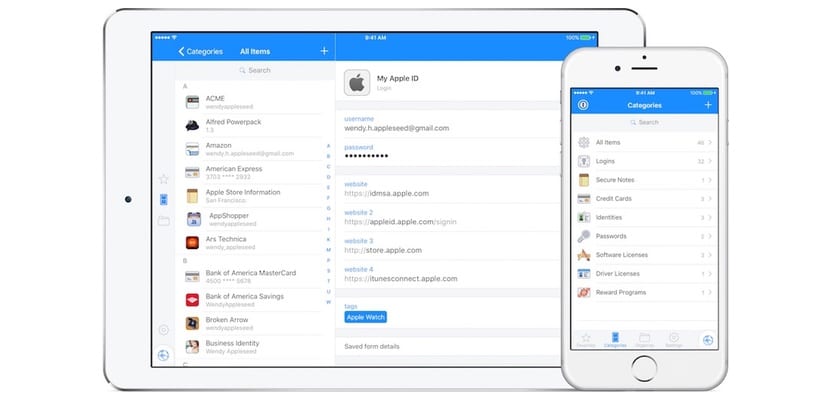
Такие приложения, как 1Password или та же связка ключей iCloud, которая интегрирована в iOS и macOS, являются идеальными решениями, так как каждая учетная запись имеет свой собственный пароль, независимый от других. Поэтому, если они получат данные из нашей учетной записи Facebook, у них также не будет данных из GMail, iCloud и Twitter.. Это одна из самых простых рекомендаций по повышению безопасности наших учетных записей.
Включить двухфакторную аутентификацию
Дополняет предыдущую меру (не заменяет ее) двухфакторная аутентификация. Это мера безопасности, которая гарантирует, что Даже если кто-то получит ваше имя пользователя и пароль iCloud, он не сможет войти в вашу учетную запись, потому что потребуется одобрение с другого устройства, которое вы настроили как «Надежное устройство».. В Apple это работает с помощью 6-значного кода, который отправляется на те устройства, которые вы настроили в своей учетной записи, когда вы пытаетесь получить доступ к iCloud из любого браузера, добавляете свою учетную запись на устройство или пытаетесь изменить пароль.

Двухфакторную аутентификацию можно активировать из вашей учетной записи Apple. с помощью любого браузера или со своего устройства iOS в параметрах безопасности вашей учетной записи iCloud. В В этой статье мы подробно описали процедуру его активации.
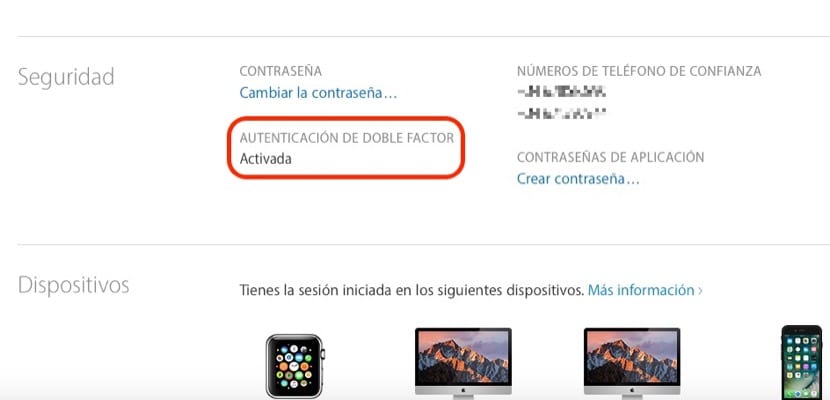
Будьте очень осторожны с двухэтапной проверкой, которая была предыдущим методом безопасности и теперь устарела. Кубедитесь, что вы включили двухфакторную аутентификацию, а не двухэтапную.. Для этого войдите в свою учетную запись iCloud по адресу https://appleid.apple.com/ и посмотрите на раздел, который мы заключили в рамку на изображении.
Проверьте устройства, зарегистрированные в вашем аккаунте

Поскольку двухэтапная аутентификация Apple отправляет коды доступа на ваши зарегистрированные устройства, важно проверить, какие они есть. Все наши устройства, связанные с нашей учетной записью iCloud, отображаются по той же ссылке, которую мы указывали ранее., внизу главного экрана. Если есть тот, которого у нас больше нет, и он продолжает появляться в этом меню, мы должны удалить его из учетной записи, чтобы он больше не мог получать эти коды безопасности.
